Ինչպե՞ս գործարկել մակրո ՝ Excel- ում հղումներ հղումով:
Մակրո ծածկագիրը մեզ համար կարող է շատ օգտակար լինել Excel- ում որոշ բարդ գործեր լուծելու համար, սովորաբար այն կարող ենք իրականացնել համակարգչում Microsoft Visual Basic հավելվածների համար պատուհանը ՝ կտտացնելով Վազում կոճակը կամ սեղմելը F5 բանալի. Բայց երբևէ փորձե՞լ եք գործարկել մակրոները ՝ կտտացնելով աշխատանքային թերթի հարաբերական հիպերհղումները:
Գործարկել կամ կատարել մակրոը ՝ կտտացնելով VBA կոդով հիպերհղումը
 Գործարկել կամ կատարել մակրոը ՝ կտտացնելով VBA կոդով հիպերհղումը
Գործարկել կամ կատարել մակրոը ՝ կտտացնելով VBA կոդով հիպերհղումը
Մեզ համար կարող է հետաքրքիր լինել մակրո գործարկելը ՝ կտտացնելով hyperlink- ին Excel- ում, հետևյալ մեթոդը կարող է օգնել քայլ առ քայլ հասնել այս առաջադրանքին.
1, Ստեղծեք հիպերհղումներ, որոնք ցանկանում եք օգտագործել մակրո կոդերը կատարելու համար: Խնդրում ենք սեղմել բջիջը և ստեղծել հիպերհղում `ինքն իրեն հղելու համար, տես նկարի նկարը.

2, Կրկնեք վերը նշված քայլը ՝ ստեղծելու այլ հիպերհղումներ, որոնք ցանկանում եք օգտագործել, ինչպես ցույց է տրված հետևյալ նկարը.
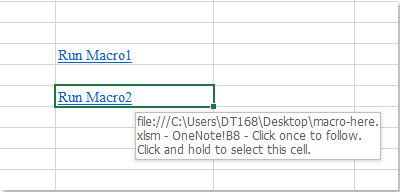
3, Դրանից հետո աջ կտտացրեք թերթիկի ներդիրին, որը պարունակում է այն հիպերհղումները, որոնք ցանկանում եք օգտագործել, և այնուհետև ընտրել Դիտել կոդը համատեքստային ընտրացանկից և բացվածում Microsoft Visual Basic հավելվածների համար պատուհանը, պատճենեք և տեղադրեք հետևյալ կոդը դատարկ Մոդուլի մեջ.
VBA կոդ. Գործարկել մակրո կոդերը հղումներից.
Private Sub Worksheet_FollowHyperlink(ByVal Target As Hyperlink)
If Target.Range.Address = "$B$6" Then
Call Macro1
End If
If Target.Range.Address = "$B$8" Then
Call Macro2
End If
End Sub
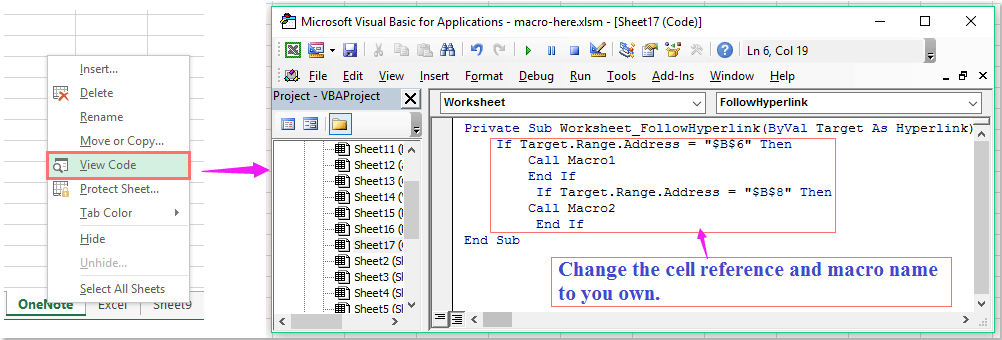
ՆշումՎերոհիշյալ ծածկագրում B6 և B8 արդյոք բջիջները պարունակում են հիպերհղումներ, որոնք ցանկանում եք օգտագործել, և Մակրո 1 և Մակրո 2 մակրո կոդերի անուններն են, խնդրում ենք փոխեք դրանք ըստ ձեր կարիքի:
4, Դրանից հետո պահեք և փակեք ծածկագրի պատուհանը, այսուհետ, երբ կտտացնում եք հիպերհղումը, հատուկ մակրո կոդը կկատարվի միանգամից:
Առնչվող հոդվածներ քանակը:
Ինչպե՞ս գործարկել մակրո, երբ բջջային արժեքը փոխվում է Excel- ում:
Ինչպե՞ս գործարկել մակրո ՝ Excel- ում բջջային արժեքի հիման վրա:
Ինչպե՞ս գործարկել մակրո ՝ Excel- ում բացվող ցուցակից ընտրված արժեքի հիման վրա:
Ինչպե՞ս գործարկել մակրո ինքնաբերաբար, նախքան Excel- ում տպելը:
Ինչպե՞ս գործարկել մակրո, երբ թերթը ընտրվում է աշխատանքային գրքից:
Գրասենյակի արտադրողականության լավագույն գործիքները
Լրացրեք ձեր Excel-ի հմտությունները Kutools-ի հետ Excel-ի համար և փորձեք արդյունավետությունը, ինչպես երբեք: Kutools-ը Excel-ի համար առաջարկում է ավելի քան 300 առաջադեմ առանձնահատկություններ՝ արտադրողականությունը բարձրացնելու և ժամանակ խնայելու համար: Սեղմեք այստեղ՝ Ձեզ ամենաշատ անհրաժեշտ հատկանիշը ստանալու համար...

Office Tab- ը Tabbed ինտերֆեյսը բերում է Office, և ձեր աշխատանքը շատ ավելի դյուրին դարձրեք
- Միացնել ներդիրներով խմբագրումը և ընթերցումը Word, Excel, PowerPoint- ով, Հրատարակիչ, Access, Visio և Project:
- Բացեք և ստեղծեք բազմաթիվ փաստաթղթեր նույն պատուհանի նոր ներդիրներում, այլ ոչ թե նոր պատուհաններում:
- Բարձրացնում է ձեր արտադրողականությունը 50%-ով և նվազեցնում մկնիկի հարյուրավոր սեղմումները ձեզ համար ամեն օր:
